どうもスイクンです。
つい先程、間違ってシリウスのデータが全部消えてしまいました。もちろん、つい先日にシリウス作成全サイトデータのバックアップをとっておいたので、その日からのやり直しで済みましたが、一瞬ちょっとは焦りました。
今回の事があり、データのバックアップとその保存の重要性を再認識したので、今回はサイト作成ツール「SIRIUS(シリウス)」のサイトデータバックアップ方法とその復元方法をご紹介します。
思考停止状態でボタンをポチッと押すだけの非常に簡単な方法なので、毎日やっていきましょう!
データのバックアップ方法
まずはシリウスを起動します。そうすると、最初に出てくる画面で、ファイル→全サイトのバックアップ/復元→全サイトのバックアップとクリックと選択してください。
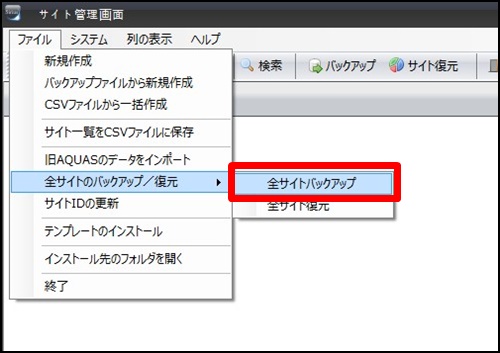 そうすると、「全サイトデータをバックアップします。カテゴリー・ラベル情報・FTP情報などもバックアップしますか?」と出てきますので、はいをクリックしてください。
そうすると、「全サイトデータをバックアップします。カテゴリー・ラベル情報・FTP情報などもバックアップしますか?」と出てきますので、はいをクリックしてください。
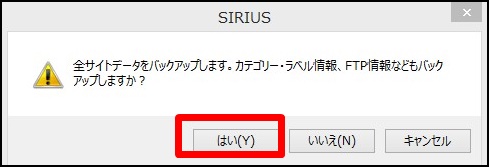 そうすると、データをどこに保存するか出てきますので、保存場所を設定して進めていくと、次のようにバックアップファイル作成の進行状況が出てきます。そちらが終わるまで待っていましょう。
そうすると、データをどこに保存するか出てきますので、保存場所を設定して進めていくと、次のようにバックアップファイル作成の進行状況が出てきます。そちらが終わるまで待っていましょう。
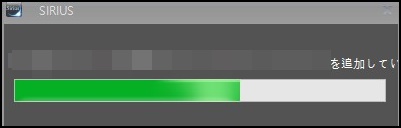 最終的に全サイトデータのバックアップが完了しましたと出ますので、OKをクリックしてください。
最終的に全サイトデータのバックアップが完了しましたと出ますので、OKをクリックしてください。
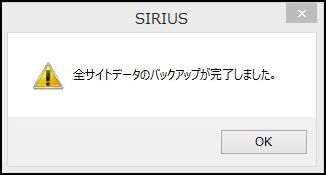 以上を完了すると、保存先に「SIRIUS全バックアップデータ(年月日)」が出てきています。それをしっかりと保管しておいてください。
パソコン上に保存していくだけではなくて、クラウドなどにも保存しておくことをおすすめします。(パソコンの故障したり、紛失したりした場合、パソコンに保存しているだけでは一気にデータがなくなってしまいます。)
続いて、いざとなってSIRIUSのデータが消えてしまった場合に、復元する方法をご紹介します。
以上を完了すると、保存先に「SIRIUS全バックアップデータ(年月日)」が出てきています。それをしっかりと保管しておいてください。
パソコン上に保存していくだけではなくて、クラウドなどにも保存しておくことをおすすめします。(パソコンの故障したり、紛失したりした場合、パソコンに保存しているだけでは一気にデータがなくなってしまいます。)
続いて、いざとなってSIRIUSのデータが消えてしまった場合に、復元する方法をご紹介します。
全サイトデータ復元方法
データの復元方法もものすごく簡単です。
ファイル→全サイトのバックアップ/復元→全サイト復元をクリックします。
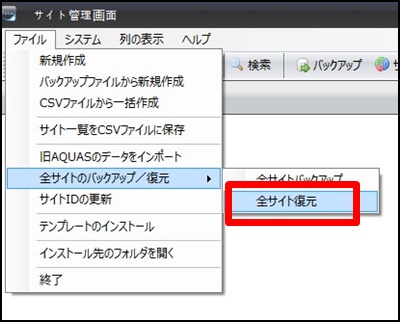 そして、復元するファイル(先ほどの手順でバックアップを取り保存しておいたファイル)を選択して、復元します。
これだけで復元は完了します。
そして、復元するファイル(先ほどの手順でバックアップを取り保存しておいたファイル)を選択して、復元します。
これだけで復元は完了します。
バックアップがないと復元できないのか?
バックアップがない場合は、復元方法としての選択肢は1つだけ残されています。
それは、既にサーバー上にデータをアップロードしている場合です。その場合に限り、そちらのサイトに行き、データをコピペして、再度サイトを同様に作りなおすことができます。
もし、バックアップデータもなく、サーバー上にアップロードもしてなかった場合には、残念ながら再度サイトは0から作り直しになります。
こういったことにならないように、毎日全サイトデータのバックアップファイルはとっておくべきです。そして、クラウド上に(出来れば複数のクラウド上に)保存をしておきましょう。
まとめ
バックアップをとってないと、いざとなったとき本当に焦ります。特にサイトアフィリエイトの収益に頼って生きている人の場合には、データが消えてしまったら、一瞬でそれまでの努力が水の泡になってしまいます。(サーバー上にはデータが残っているので、そちらをコピペして作りなおすことはできますが、時間がかかります。)
こういったことにならないように、念には念を入れて、毎日バックアップデータは取るようにしておきましょう。
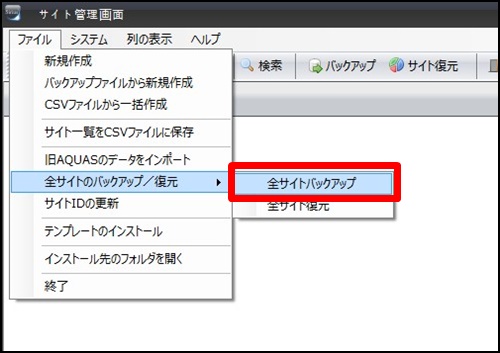 そうすると、「全サイトデータをバックアップします。カテゴリー・ラベル情報・FTP情報などもバックアップしますか?」と出てきますので、はいをクリックしてください。
そうすると、「全サイトデータをバックアップします。カテゴリー・ラベル情報・FTP情報などもバックアップしますか?」と出てきますので、はいをクリックしてください。
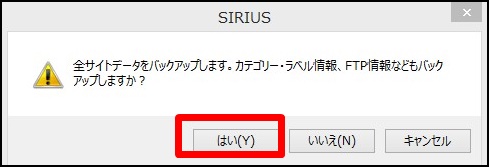 そうすると、データをどこに保存するか出てきますので、保存場所を設定して進めていくと、次のようにバックアップファイル作成の進行状況が出てきます。そちらが終わるまで待っていましょう。
そうすると、データをどこに保存するか出てきますので、保存場所を設定して進めていくと、次のようにバックアップファイル作成の進行状況が出てきます。そちらが終わるまで待っていましょう。
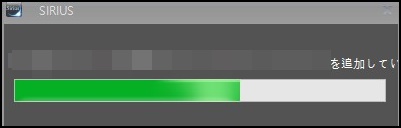 最終的に全サイトデータのバックアップが完了しましたと出ますので、OKをクリックしてください。
最終的に全サイトデータのバックアップが完了しましたと出ますので、OKをクリックしてください。
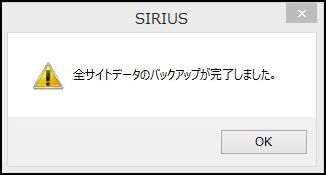 以上を完了すると、保存先に「SIRIUS全バックアップデータ(年月日)」が出てきています。それをしっかりと保管しておいてください。
パソコン上に保存していくだけではなくて、クラウドなどにも保存しておくことをおすすめします。(パソコンの故障したり、紛失したりした場合、パソコンに保存しているだけでは一気にデータがなくなってしまいます。)
続いて、いざとなってSIRIUSのデータが消えてしまった場合に、復元する方法をご紹介します。
以上を完了すると、保存先に「SIRIUS全バックアップデータ(年月日)」が出てきています。それをしっかりと保管しておいてください。
パソコン上に保存していくだけではなくて、クラウドなどにも保存しておくことをおすすめします。(パソコンの故障したり、紛失したりした場合、パソコンに保存しているだけでは一気にデータがなくなってしまいます。)
続いて、いざとなってSIRIUSのデータが消えてしまった場合に、復元する方法をご紹介します。
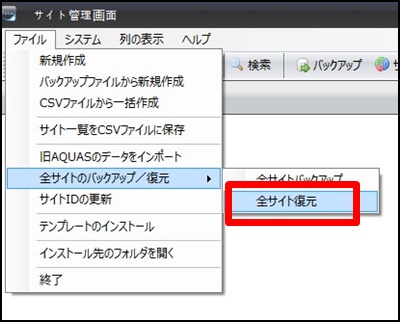 そして、復元するファイル(先ほどの手順でバックアップを取り保存しておいたファイル)を選択して、復元します。
これだけで復元は完了します。
そして、復元するファイル(先ほどの手順でバックアップを取り保存しておいたファイル)を選択して、復元します。
これだけで復元は完了します。


スイクン様、さっそく実践しました所、あっけなく完了。
有益な情報を頂き、ありがとうございます。m(_ _)m
MBA7.0の講師もされているそうですが、期待しております。